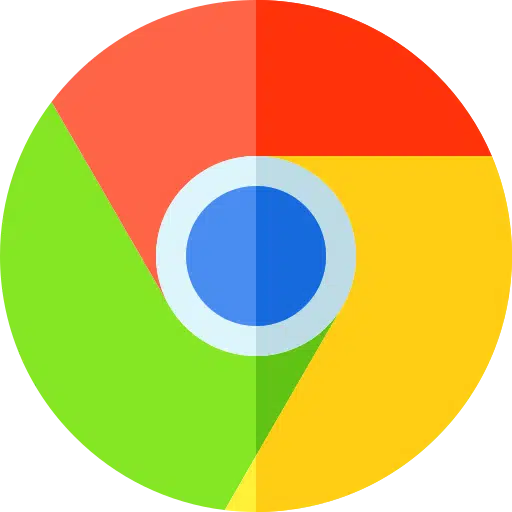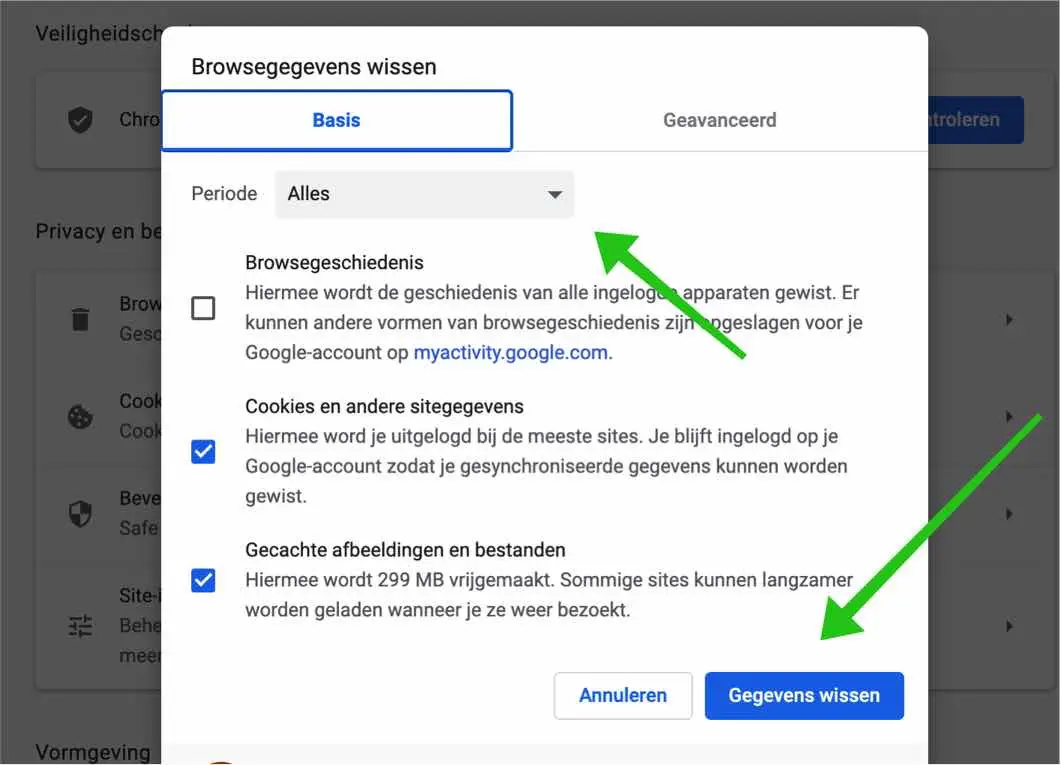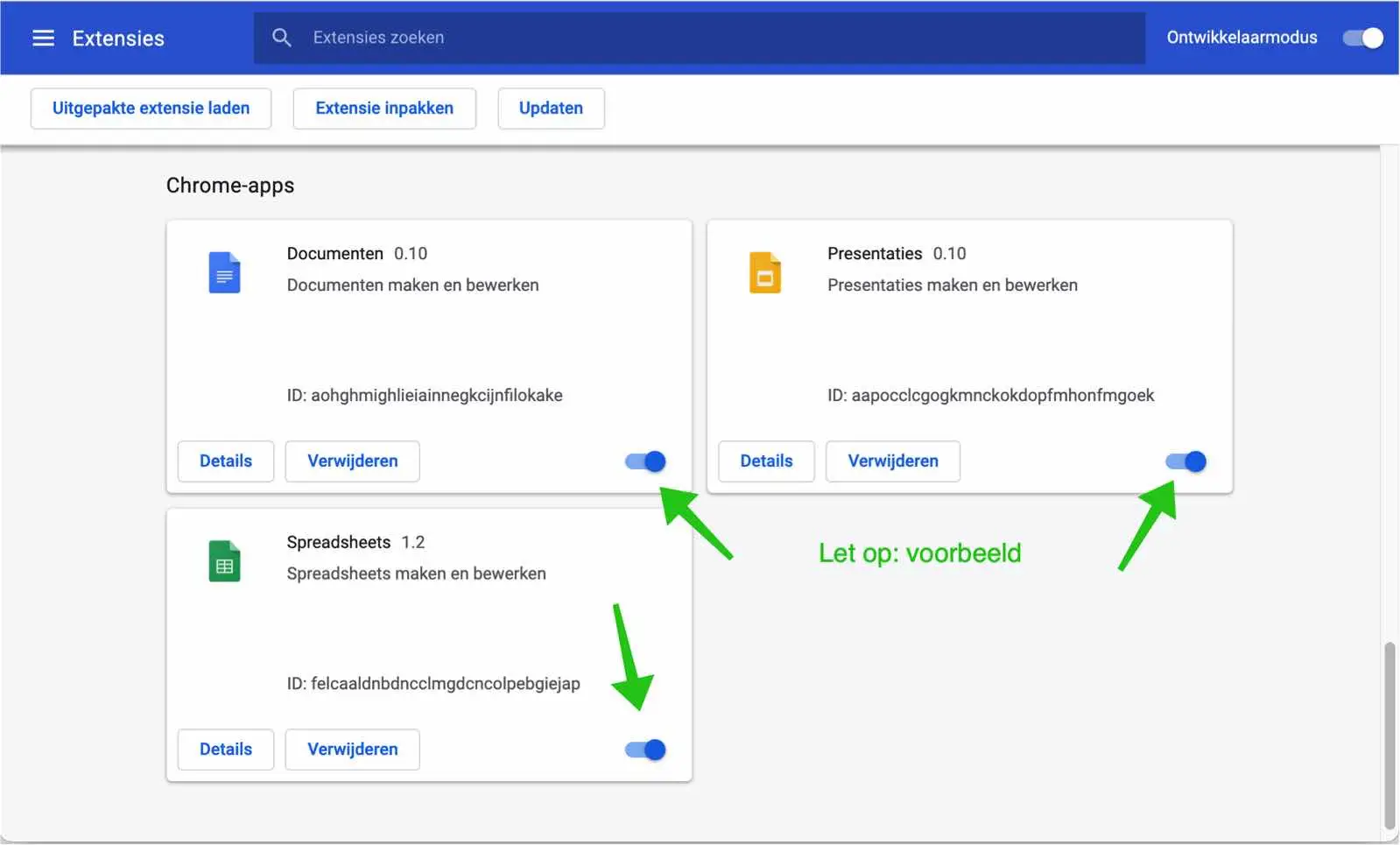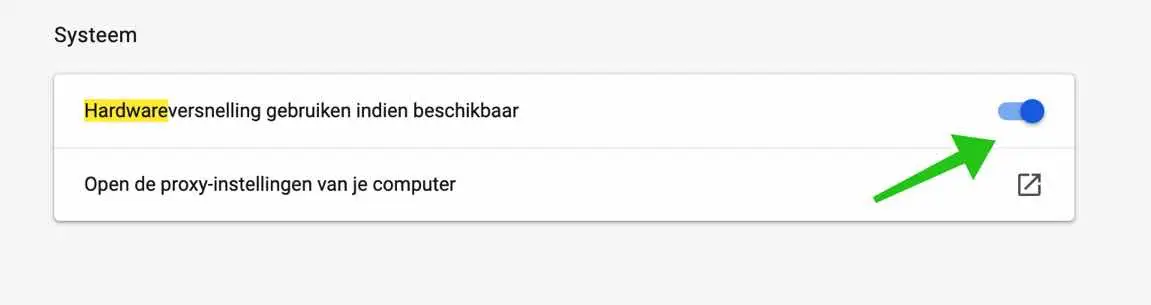Google Chrome es el navegador web de Google. Al momento de escribir este artículo, Google Chrome tiene una participación de mercado de aproximadamente el 66 por ciento. Google Chrome está disponible para Mac, Windows, Linux, iOS y Android y contiene muchas funciones que hacen que el uso del navegador sea agradable para el usuario.
Sin embargo, debido a que Google Chrome contiene tantas funciones, por supuesto también hay errores en Google Chrome y estos errores pueden causar que Google Chrome falle. En este artículo me centro en los problemas con Google Chrome para Mac, algunos de estos consejos también se pueden realizar en Chrome para Windows.
Google Chrome es conocido por sus numerosas funciones, sin embargo, Esta funcionalidad también consume mucha memoria de Mac. computadora. Esto puede ralentizar considerablemente su computadora Mac, especialmente en computadoras Mac más antiguas. La batería de tu Mac también puede agotarse más rápido.
Pueden ocurrir varios problemas en Google Chrome si se abren demasiadas pestañas nuevas. Cada página web que se abre en Google Chrome consume memoria de la computadora; YouTube y Gmail en particular son grandes consumidores.
Las extensiones del navegador también suelen ser un problema en Google Chrome. Las extensiones están destinadas a agregar funcionalidad al navegador Chrome. Sin embargo, las extensiones mal programadas también pueden causar problemas en Chrome como fallas o sitios web que no se cargan por completo.
En estas instrucciones encontrará una serie de soluciones que pueden ayudarle si Google Chrome falla con regularidad.
Google Chrome para Mac falla
Liberar espacio en disco
uno común problema en mac computadoras es cuando un programa falla debido a falta de espacio en el disco. Google Chrome en particular se usa mucho archivos temporales para cargar sitios web más rápido. Si tu Mac tiene poco espacio en disco Google Chrome es lento con esto el sitio web no se cargará correctamente y eventualmente fallará.
Lee aquí cómo conseguir tu Limpia tu Mac y hazlo más rápido.
Eliminar archivos temporales
Google Chrome guarda muchos archivos temporales, como cookies y configuraciones del sitio. Le recomiendo que elimine periódicamente estos archivos temporales en Google Chrome. Tenga en cuenta que si elimina las cookies, tendrá que volver a iniciar sesión en los sitios web si había habilitado el inicio de sesión automático.
En la barra de direcciones de Google Chrome en tu Mac escribe: chrome: // settings / clearBrowserData
Haga clic en la pestaña Básico y establezca el período en Todo. Haga clic en el opciones que desea borrar de Google Chrome y haga clic en Borrar datos.
Verifique las extensiones del navegador
Si Google Chrome falla, recomiendo verificar las extensiones del navegador instaladas. Si es necesario, deshabilite todas las extensiones y vuelva a intentarlo sin ninguna extensión activada. Si ya no tiene problemas con Google Chrome, sabrá que las extensiones deshabilitadas están causando el problema.
En la barra de direcciones de Google Chrome en tu Mac escribe: chrome: // extensiones
Haga clic en el botón azul para desactivar la extensión. Esto no elimina la extensión, pero la desactiva temporalmente.
Si tienes un quiero eliminar la extensión Haga clic en… Sí, el botón Eliminar. Recomiendo no instalar demasiadas y solo las extensiones de navegador que sean necesarias para usted. Google Chrome. Las extensiones ralentizan significativamente Google Chrome y, a menudo, causan problemas.
Deshabilitar la aceleración de hardware
Si Google Chrome se congela con frecuencia sin ningún motivo, puede intentar resolver el problema desactivando la aceleración de hardware.
En la barra de direcciones de Google Chrome escriba: chrome://configuración/?search=hardware
Haga clic en el botón azul al lado de “Materialesuse aceleración si está disponible”.
Importante saber. Si desactiva la aceleración de hardware, ver vídeos en YouTube, Netflix, etc. se vuelve prácticamente imposible.
Reinstalar Google Chrome
Puede que sea un enfoque riguroso, pero reinstalar Google Chrome puede resolver muchos problemas.
Primero, abra un nuevo navegador como Safari. Copie y pegue la URL de este artículo y ábralo en Safari. Debes cerrar Google Chrome y eliminar archivos. Si Google Chrome está abierto en esta página, no funcionará.
Abra el Buscador. Haga clic en Aplicaciones en el menú de la izquierda. Busque Google Chrome y haga clic derecho en Google Chrome, elija Mover a la Papelera.
Abre Finder nuevamente. En la parte superior de la barra de menú, haga clic en Ir y luego en Ir a la carpeta. En el campo tipo: ~/Biblioteca/Soporte de aplicaciones/Google/Chrome/
Seleccione todas las carpetas y archivos en la carpeta "Chrome" y haga clic derecho. En el menú, elija Movido a la Papelera.
Ir a Google.com/chrome descargue Google Chrome y reinstálelo. Sincronice su cuenta de Google y se reinstala Google Chrome.
espero que esto te ayude. ¡Gracias por leer!